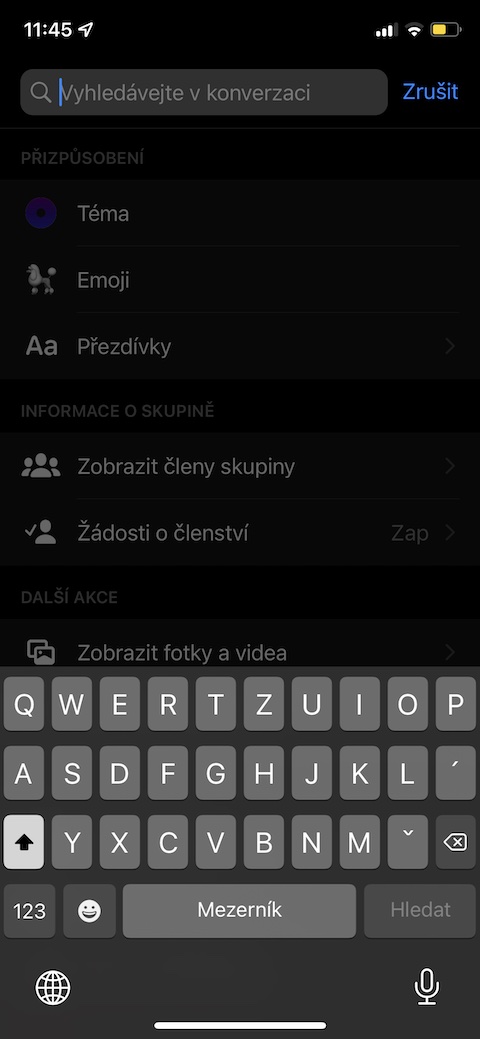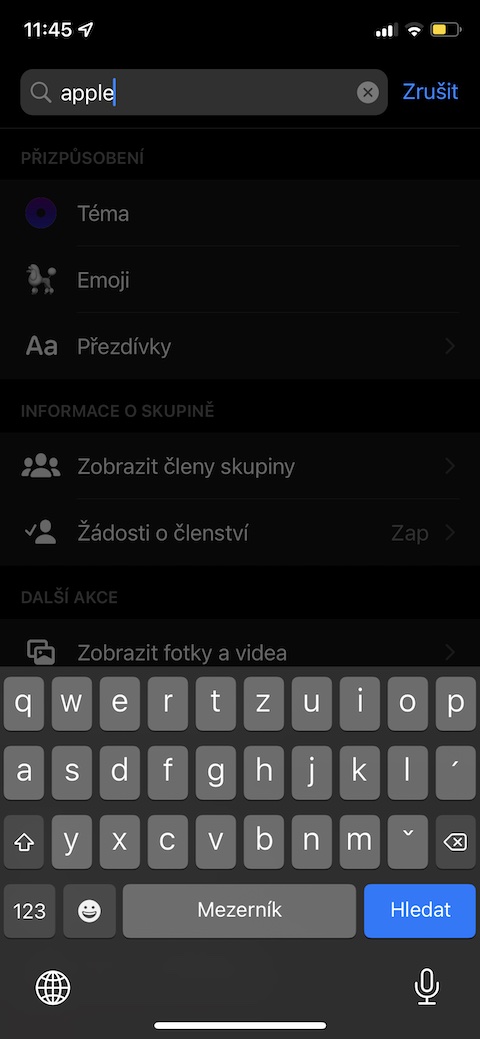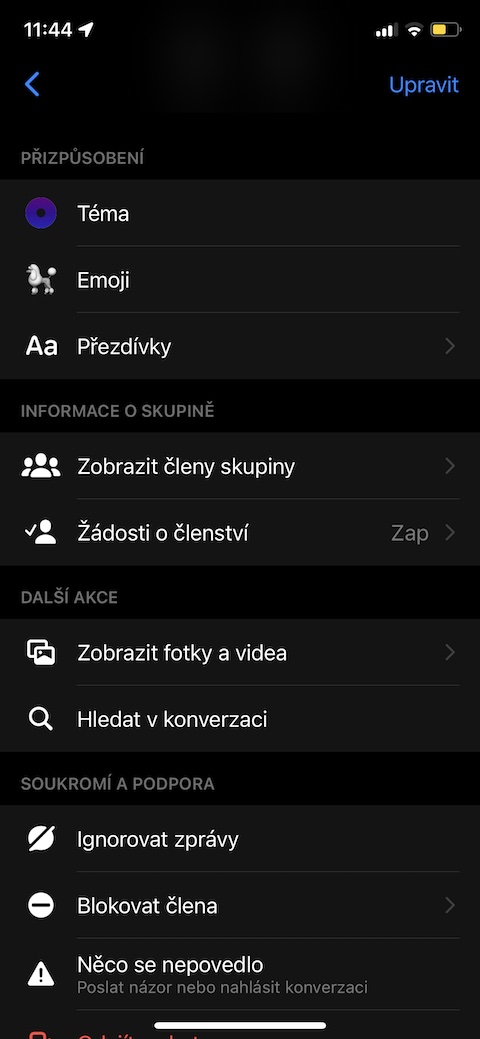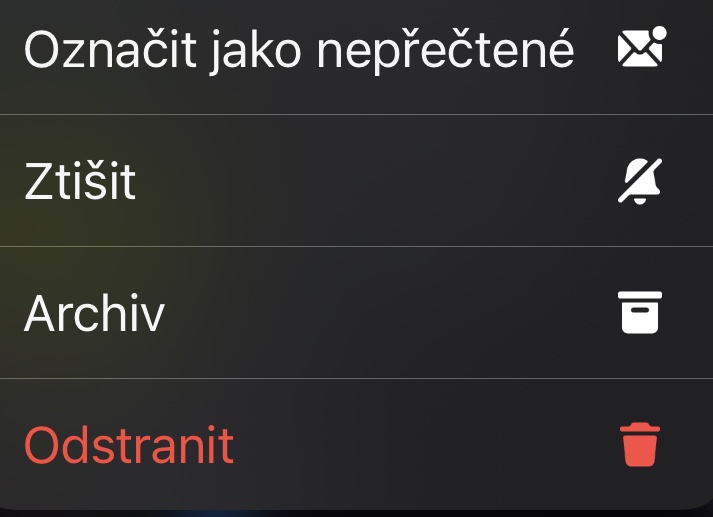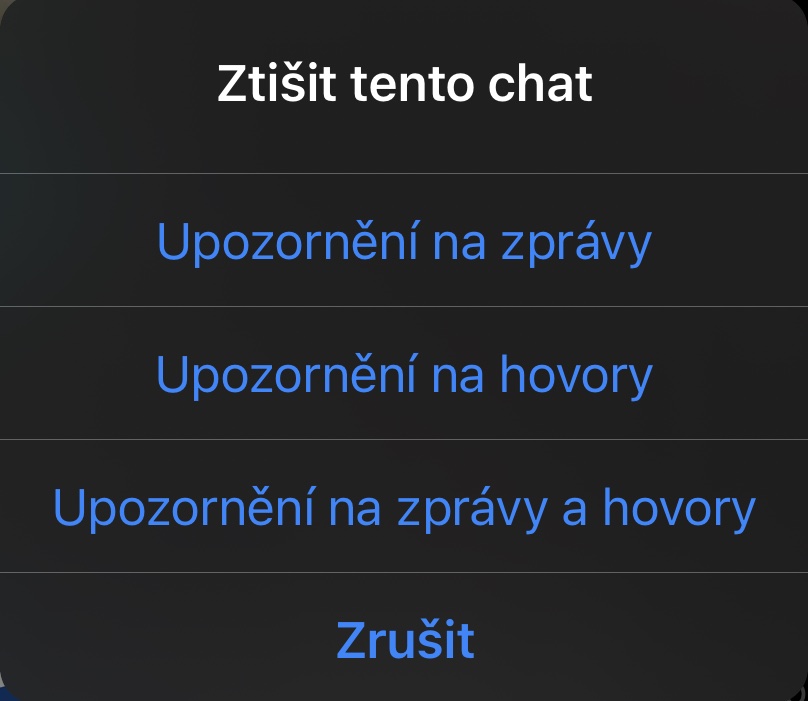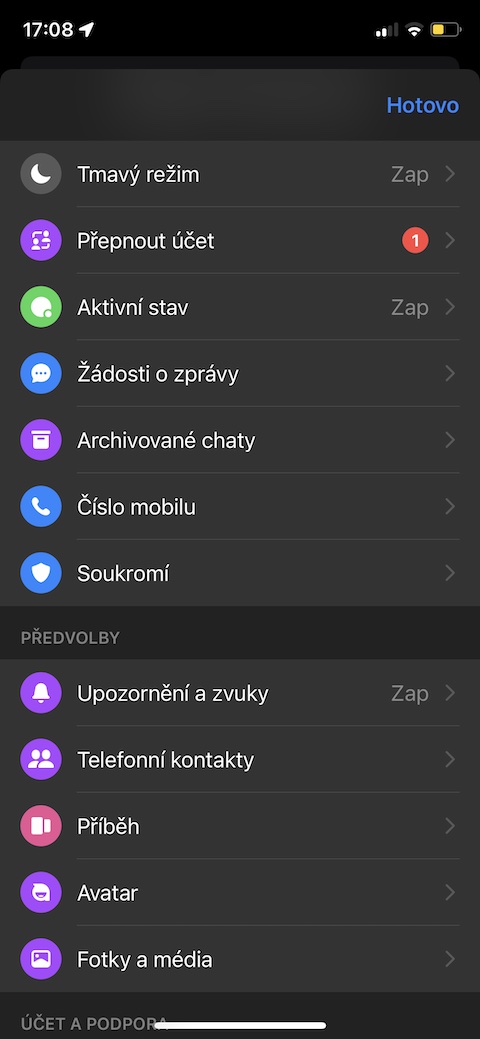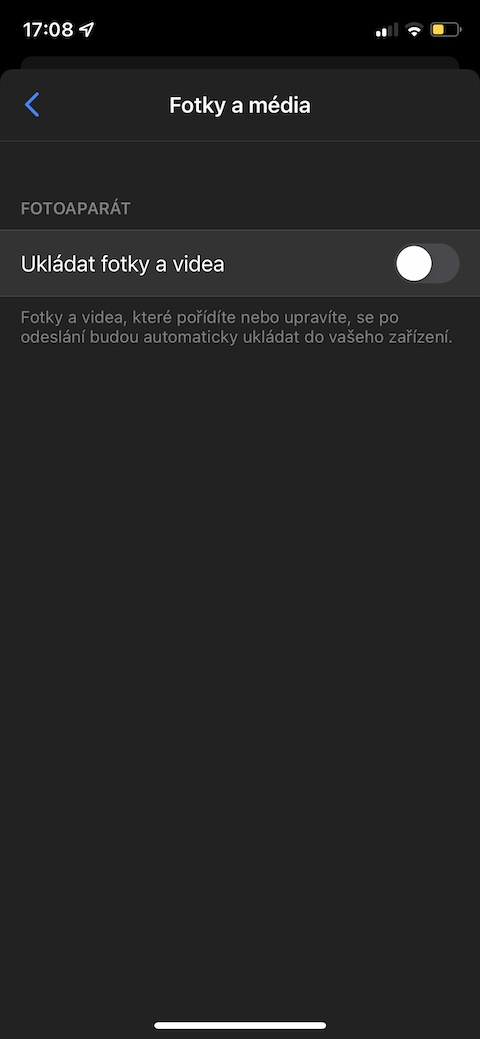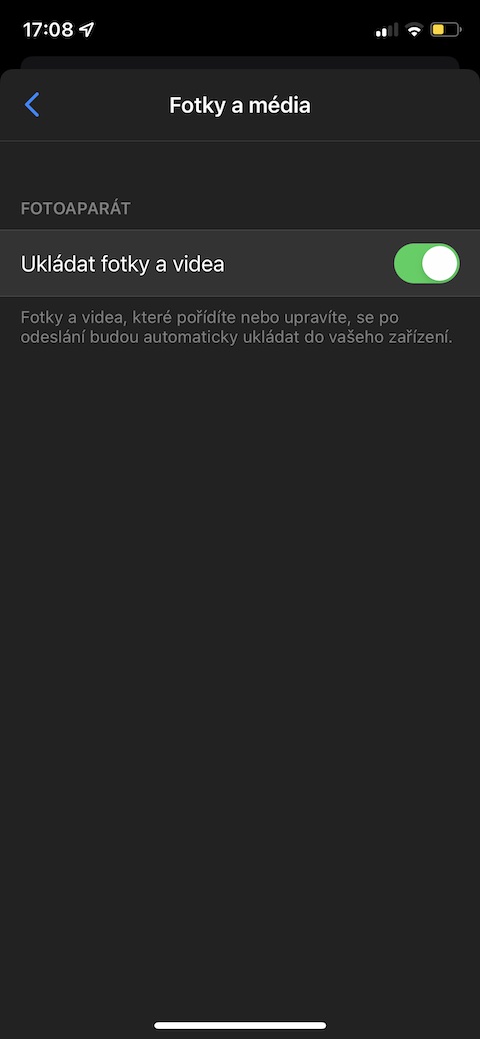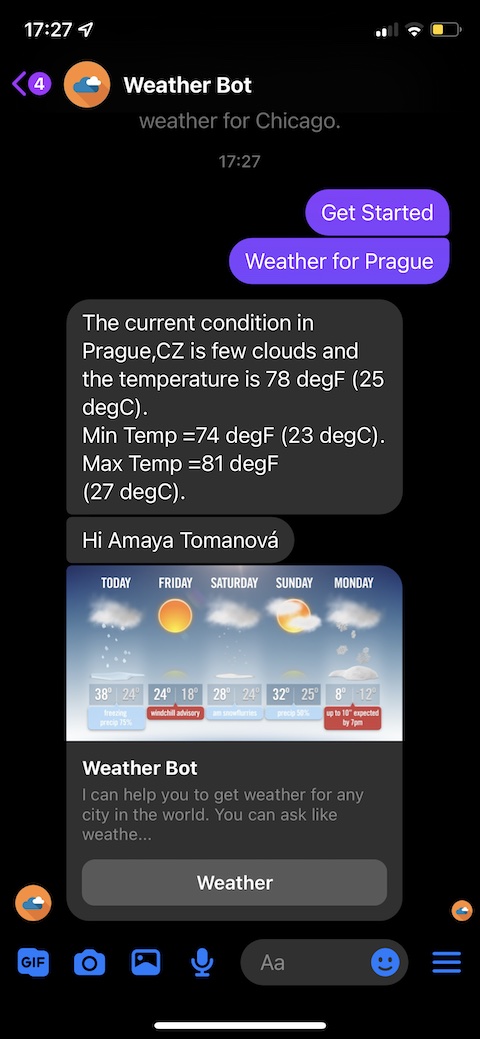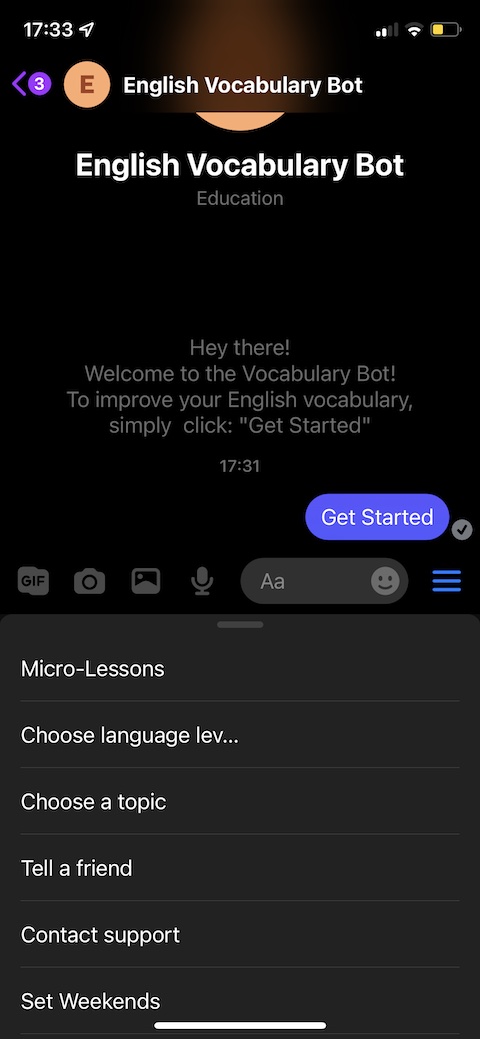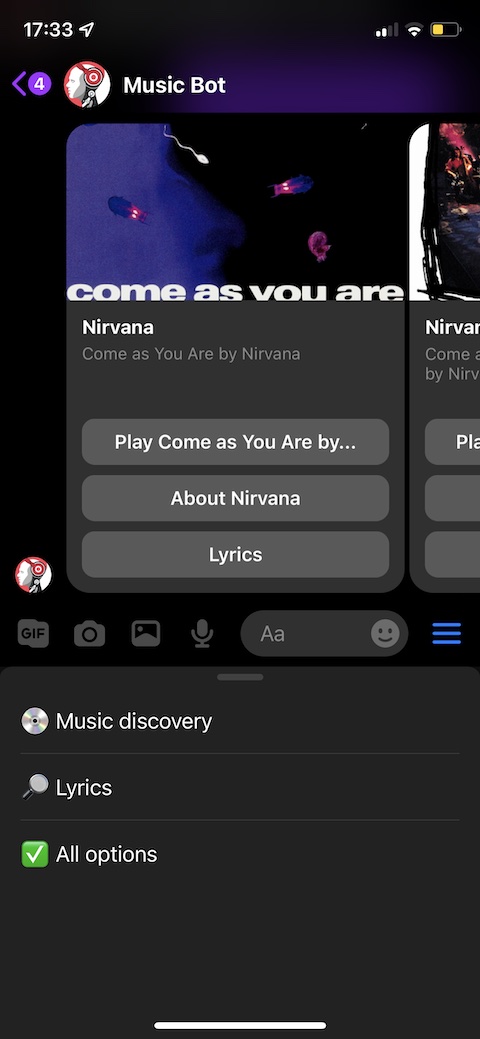Οι περισσότεροι από εμάς χρησιμοποιούμε την εφαρμογή Facebook Messenger στο iPhone μας. Συνήθως τα καταφέρνουμε με τις βασικές διαδικασίες, αλλά υπάρχουν επίσης μια σειρά από χρήσιμα κόλπα που μπορούν να κάνουν τη χρήση του Messenger στο iPhone σας πολύ πιο ευχάριστη. Στο σημερινό άρθρο, θα παρουσιάσουμε πέντε από αυτά.
Θα μπορούσε να είναι σε ενδιαφέρει
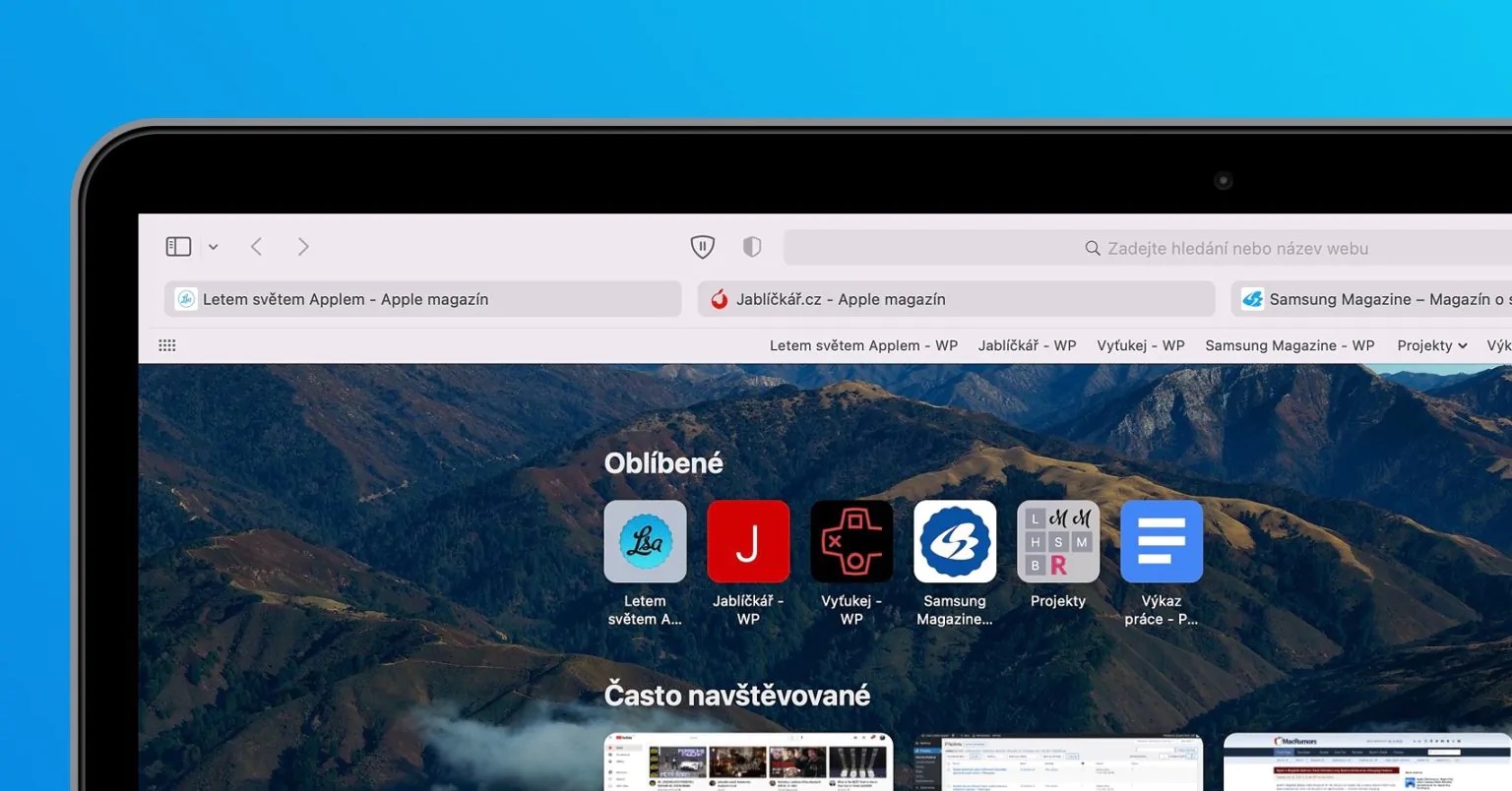
Αναζήτηση μηνυμάτων
Το Facebook Messenger στο iOS προσφέρει δύο τρόπους αναζήτησης συγκεκριμένων μηνυμάτων με λέξη-κλειδί. Εάν πρέπει να αναζητήσετε έναν συγκεκριμένο όρο σε πολλές συνομιλίες, πληκτρολογήστε τον πλαίσιο κειμένου στο επάνω μέρος της κύριας οθόνης Facebook Messenger και μετά πατήστε Δείτε περισσότερα εμφανίζει όλα τα μηνύματα που περιέχουν αυτόν τον όρο. Εάν, από την άλλη, πρέπει να βρείτε τη σχετική λέξη σε μια συγκεκριμένη συνομιλία, πατήστε v στην κορυφή της οθόνης του iPhone σας na κεφαλίδα συνομιλίας και οδηγείτε περίπου στο μισή οθόνη, όπου μπορείτε να βρείτε το αντικείμενο Αναζητήστε τη συνομιλία. Μετά από αυτό, απλώς εισαγάγετε τη δεδομένη έκφραση vyhledávacího κοντάρι.
Μυστική συνομιλία
Εδώ και αρκετό καιρό, το Facebook Messenger για iOS προσφέρει επίσης τη δυνατότητα δημιουργίας μιας λεγόμενης μυστικής συνομιλίας, κατά την οποία τα μηνύματα θα κρυπτογραφούνται. Για να ξεκινήσετε μια μυστική συνομιλία στο Facebook Messenger στο iPhone σας, πατήστε πρώτα το όνομα της επαφής στην κεφαλίδα στο επάνω μέρος της οθόνης του iPhone σας. Στο μενού που εμφανίζεται, επιλέξτε Μετάβαση σε μυστική συνομιλία.
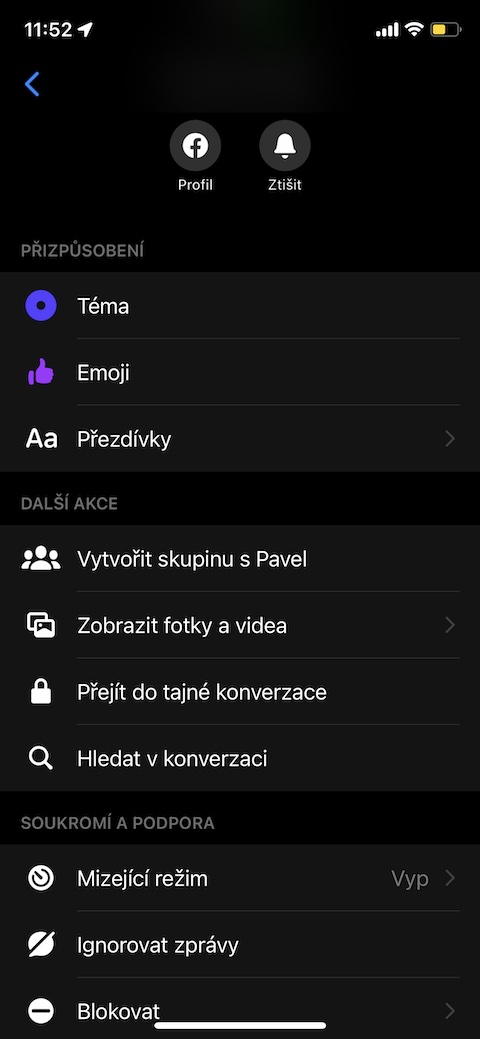
Σίγαση ομαδικής συνομιλίας
Οι ομαδικές συνομιλίες στο Facebook Messenger μπορεί συχνά να είναι πολύ διασκεδαστικές, αλλά υπάρχουν στιγμές που πρέπει να εστιάσετε σε άλλα πράγματα και τα εισερχόμενα μηνύματα από αυτές τις συνομιλίες μπορεί να αποσπούν την προσοχή. Εάν για οποιονδήποτε λόγο δεν θέλετε να ενεργοποιήσετε τη λειτουργία Μην ενοχλείτε στο iPhone σας, μπορείτε απλά να κάνετε σίγαση της επιλεγμένης ομαδικής συνομιλίας - Κεντρική οθόνη του FB Messenger πατήστε παρατεταμένα στο iPhone σας πίνακα συνομιλίας και v μενού, που εμφανίζεται, πατήστε Βουβός. Στη συνέχεια, καθορίστε τις λεπτομέρειες σίγασης και τη διάρκεια.
Αποθήκευση συνημμένων
Παρόμοια με το WhatsApp, μπορείτε επίσης να ρυθμίσετε το Facebook Messenger για iOS ώστε να αποθηκεύει αυτόματα φωτογραφίες και βίντεο που έχετε λάβει στη συλλογή φωτογραφιών του iPhone σας. ΣΕ επάνω αριστερή γωνία της κύριας οθόνης Στο Messenger, πατήστε iτέλος του προφίλ σας και μετά στην ενότητα Προτιμήσεις κάντε κλικ στο Φωτογραφίες και πολυμέσα. Εδώ, χρειάζεται μόνο να ενεργοποιήσετε το στοιχείο Αποθηκεύστε φωτογραφίες και βίντεο.
Χρησιμοποιήστε chatbots
Μεταξύ άλλων, τα λεγόμενα chatbots λειτουργούν και στο Messenger. Αυτά μπορεί να είναι όχι μόνο εργαλεία εταιρικού ιστότοπου, αλλά και χρήσιμοι βοηθοί που, για παράδειγμα, σας δίνουν πληροφορίες για τον καιρό, σας βοηθούν να επεκτείνετε το λεξιλόγιό σας ή ακόμα και να παίξετε την αγαπημένη σας μουσική. ΣΕ επάνω δεξιά γωνία της αρχικής οθόνης Πατήστε το Messenger εικονίδιο για τη δημιουργία νέου μηνύματος ένα τμήμα παραλήπτη πληκτρολογήστε τον χαρακτήρα @ ακολουθούμενο από το όνομα ή τη λέξη-κλειδί του bot. Τα δημοφιλή περιλαμβάνουν, για παράδειγμα, το Music Bot, το Weather Bot ή ακόμα και το English Vocabulary Bot.